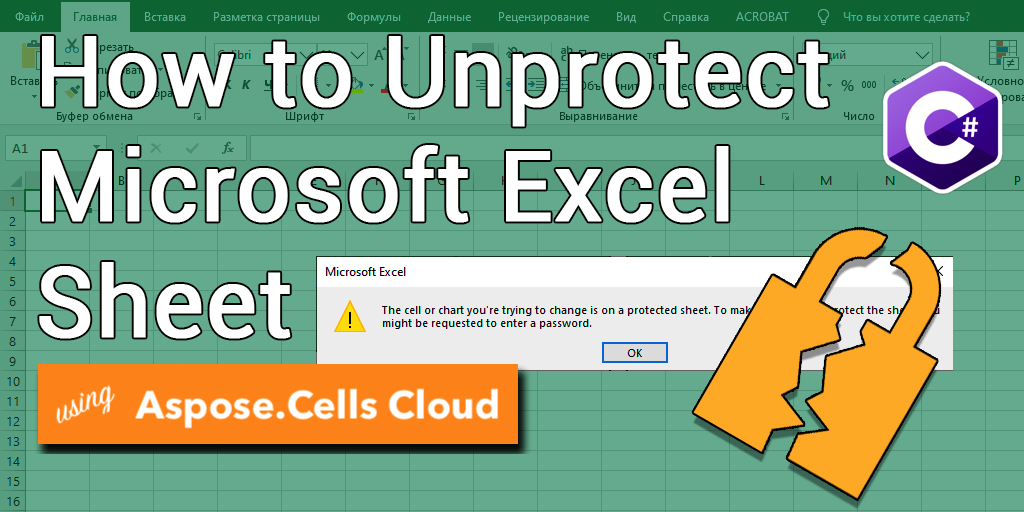
Excelin (XLS, XLSX) suojauksen poistaminen C# .NET:illä
Excel -laskentataulukoita käytetään yleisesti tietojen hallintaan ja analysointiin eri toimialoilla. Joskus tietyt tiedot tai kaavat on kuitenkin suojattava vahingossa tapahtuvilta tai tahallisilta muutoksilta. Tässä salasanasuojaus tulee peliin. Salasanasuojauksen avulla käyttäjät voivat rajoittaa Excel-laskentataulukon käyttö- tai muokkausominaisuuksia. Vaikka tämä ominaisuus suojaa tietojasi, se voi myös aiheuttaa turhautumista, kun sinun on tehtävä muutoksia suojattuun laskentataulukkoon. Tässä artikkelissa näytämme, kuinka voit poistaa Excel-laskentataulukoiden suojauksen C# .NET:n avulla, jolloin saat jälleen täyden hallinnan tietoihisi.
- API Excelin suojauksen poistamiseen
- Poista Excel-taulukon suojaus C#:lla
- Avaa Excel-taulukon lukitus cURL-komennoilla
API Excelin suojauksen poistamiseen
Aspose.Cells Cloud on tehokas ja monipuolinen API, jonka avulla voit työskennellä Excel-tiedostojen kanssa. Se tarjoaa myös monia etuja, kuten mahdollisuuden poistaa Excel-laskentataulukoiden suojaus. Eri alustojen yhteensopivuuden, saumattoman integroinnin, vankan tietoturvan ja kustannustehokkuuden ansiosta se on loistava valinta kehittäjille, jotka haluavat työskennellä Excel-tiedostojen kanssa pilvessä. Suojaamattoman ominaisuutensa lisäksi Aspose.Cells Cloud tarjoaa joukon muita etuja, kuten:
- Eri alustojen yhteensopivuus
- Saumaton integrointi: Integroi Dropboxin, Google Driven ja Amazon S3:n kanssa, jolloin voit helposti hallita Excel-tiedostojasi.
- Vankka suojaus: OAuth2-todennus ja SSL-salaus takaavat tietoturvan.
- Kustannustehokas: Joustavat hinnoitteluvaihtoehdot, joissa maksat vain käyttämistäsi palveluista.
Jos haluat nyt käyttää Aspose.Cells Cloud SDK:ta .NET:lle (joka on Aspose.Cells Cloudin kääre), etsi Aspose.Cells-Cloud NuGet-pakettien hallinnassa ja napsauta Lisää paketti -painiketta. Sinun on myös luotava tili Dashboard kautta käyttämällä kelvollista sähköpostiosoitetta.
Poista Excel-taulukon suojaus C#:lla
Voit poistaa salasanan Excel-laskentataulukosta käyttämällä seuraavaa koodinpätkää.
// Täydelliset esimerkit ja datatiedostot ovat osoitteessa
https://github.com/aspose-cells-cloud/aspose-cells-cloud-dotnet/
// Hanki asiakkaan tunnistetiedot osoitteesta https://dashboard.aspose.cloud/
string clientSecret = "4d84d5f6584160cbd91dba1fe145db14";
string clientID = "bb959721-5780-4be6-be35-ff5c3a6aa4a2";
// luo CellsApi-ilmentymä välittämällä ClientID ja ClientSecret
CellsApi cellsInstance = new CellsApi(clientID, clientSecret);
// ensimmäinen Excel-työkirja asemalla
string input_Excel = "protected.xlsx";
try
{
// Luo ilmentymä, joka sisältää salauksen purkamisen
WorkbookEncryptionRequest protection = new WorkbookEncryptionRequest();
protection.Password = "123456";
protection.KeyLength = 128;
protection.EncryptionType = "XOR";
// lue Excel-tiedosto ja lataa se pilvitallennustilaan
cellsInstance.UploadFile(input_Excel, File.OpenRead(input_Excel));
// alusta työkirjan lukituksen avaustoiminto
var response = cellsInstance.CellsWorkbookDeleteDecryptDocument(input_Excel, protection, null);
// tulosta onnistumisviesti, jos ketjutus onnistuu
if (response != null && response.Equals("OK"))
{
Console.WriteLine("Workbook unlock operation successful !");
Console.ReadKey();
}
}
catch (Exception ex)
{
Console.WriteLine("error:" + ex.Message + "\n" + ex.StackTrace);
}
Alla on kuvattu yllä olevan koodinpätkän tiedot:
CellsApi cellsInstance = new CellsApi(clientID, clientSecret);
Luo CellsApi-objekti samalla, kun välität asiakkaan tunnistetiedot argumentteina.
WorkbookEncryptionRequest protection = new WorkbookEncryptionRequest();
protection.Password = "123456";
protection.KeyLength = 128;
protection.EncryptionType = "XOR";
Luo ilmentymä WorkbookEncryptionRequest, jolla on työkirjan salauksen purkutiedot
cellsInstance.UploadFile(input_Excel, File.OpenRead(input_Excel));
Lataa salattu Excel pilvitallennustilaan.
var response = cellsInstance.CellsWorkbookDeleteDecryptDocument(input_Excel, protection, folder);
Soita API:lle Excelin suojauksen poistamiseksi ja tulosteen tallentamiseksi pilvitallennustilaan.
Yllä olevassa esimerkissä käytetty salattu Excel voidaan ladata osoitteesta protected.xlsx.
Avaa Excel-taulukon lukitus cURL-komennoilla
Aspose.Cells Cloudin käyttäminen cURL-komentojen kautta tarjoaa joustavan ja yksinkertaisen tavan työskennellä API:n kanssa. cURL:n avulla voit käyttää Aspose.Cells Cloudia millä tahansa ohjelmointikielellä tai alustalla, joka tukee cURL:iä, mikä tarjoaa joustavuutta niiden kehitysympäristöön. Lisäksi cURL on kevyt työkalu, joka ei vaadi monimutkaista asennusta tai asennusta, joten kehittäjien on helppo integroida nopeasti API:n kanssa. Siksi käyttämällä cURL-komentoja vuorovaikutuksessa Aspose.Cells Cloudin kanssa voit virtaviivaistaa työnkulkuasi ja parantaa tuottavuutta.
Nyt sinun on oltava cURL asennettuna järjestelmääsi ja sitten luotava accessToken asiakkaan tunnistetietojen perusteella:
curl -v "https://api.aspose.cloud/connect/token" \
-X POST \
-d "grant_type=client_credentials&client_id=bb959721-5780-4be6-be35-ff5c3a6aa4a2&client_secret=4d84d5f6584160cbd91dba1fe145db14" \
-H "Content-Type: application/x-www-form-urlencoded" \
-H "Accept: application/json"
Käytä seuraavaa komentoa ladataksesi Excelin syöttö pilvitallennustilaan:
curl -v "https://api.aspose.cloud/v3.0/cells/storage/file/{filePath}" \
-X PUT \
-F file=@{localFilePath} \
-H "Content-Type: multipart/form-data" \
-H "Authorization: Bearer {accessToken}"
Korvaa
{filePath}polulla, johon haluat tallentaa tiedoston pilvitallennustilaan,{localFilePath}paikallisen järjestelmäsi Excelin polulla ja{accessToken}Aspose Cloud -käyttötunnuksellasi. (luodettu yllä).
Suorita lopuksi seuraava komento poistaaksesi Excel-taulukon suojauksen verkossa:
curl -v "https://api.aspose.cloud/v3.0/cells/{excelFile}/encryption" \
-X DELETE \
-H "accept: application/json" \
-H "authorization: Bearer {accessToken}" \
-H "Content-Type: application/json" \
-d "{ \"EncryptionType\": \"XOR\", \"KeyLength\": 128, \"Password\": \"123456\"}"
Korvaa
{excelFile}pilvitallennustilassa olevan salatun Excel-tiedoston nimellä,{accessToken}yllä luodulla käyttötunnuksella. Onnistuneen toiminnan jälkeen suojaamaton Excel tallennetaan samaan pilvitallennustilaan.
Päätelmät
Tässä artikkelissa olemme keskustelleet Excel-laskentataulukoiden suojauksen poistamisesta Aspose.Cells Cloud -sovellusliittymällä, joka tarjoaa helpon tavan käsitellä Excel-tiedostoja pilvessä. Olemme myös korostaneet Aspose.Cells Cloudin käytön etuja, mukaan lukien alustojen välinen yhteensopivuus, saumaton integrointi, vankka tietoturva ja kustannustehokkuus. Lisäksi olemme keskustelleet Aspose.Cells Cloudin käyttämisen eduista cURL-komentojen kautta, kuten joustavuus, yksinkertaisuus ja parannettu tuottavuus. Noudattamalla tässä artikkelissa kuvattuja vaiheita voit helposti poistaa Excel-laskentataulukoiden suojauksen ja automatisoida niiden Excel-tiedostojen hallinnan. Kaiken kaikkiaan Aspose.Cells Cloud ja cURL tarjoavat tehokkaan yhdistelmän työkaluja kehittäjille, jotka haluavat työskennellä Excel-tiedostojen kanssa pilvessä.
Hyödyllisiä linkkejä
Suositellut artikkelit
Saat lisätietoja seuraavista linkeistä: